時間:2016-10-08 來源:互聯網 瀏覽量:
win10係統默認是自動下載並安裝更新不受用戶控製,大多數的小夥伴並不喜歡這種不經自己同意就強製更新的操作,而且很多時候某些不良更新會造成電腦工作不正常,我們可以通過一些設置來關閉自動更新。那麼win10更新怎麼關閉?且看以下教程。
win10取消自動更新的方法:
1、我們可以通過關閉更新服務來徹底關閉自動更新。鼠標右鍵點:我的電腦。再點“管理”。
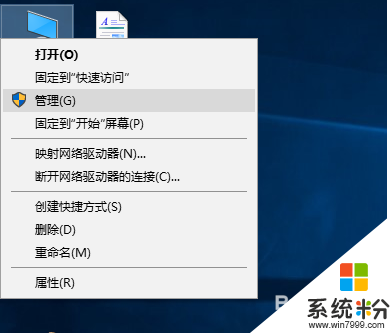
2、在計算機管理頁麵,依次打開--服務和應用程序--服務。在右側服務中找到:windows Update,
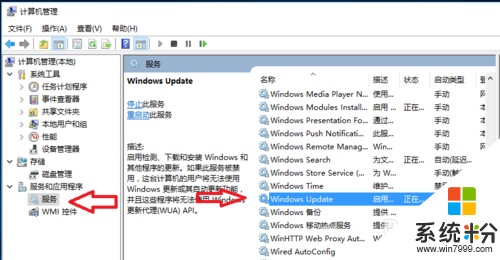
3、鼠標雙擊,在打開windows Update的屬性中,選常規,啟動類型:選禁用。
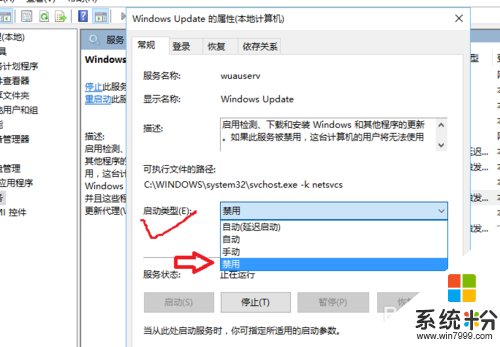
4、這樣這台計算機的用戶將無法使用 Windows 更新或其自動更新功能, 並且這些程序將無法使用 Windows 更新代理,電腦設置,windows更新處即使我們手動檢查也無法更新了。總是讓我們重試。
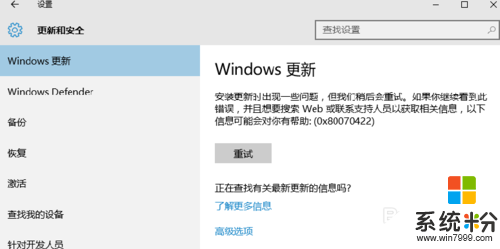
5、上麵的方法有一個缺點就是我們想更新的時候必須從服務裏再打開windows Update。現在再說一種方法,就是利用微軟的發布的一個補丁來設置更新問題,這個工具就是:wushowhide.diagcab(顯示或隱藏更新"疑難解答工具)。
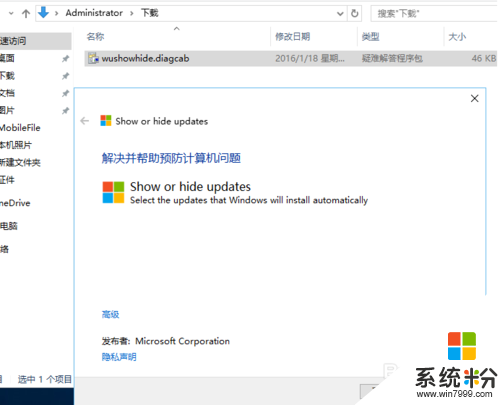
6、點下一步後,它會檢測問題。(其實就 是檢查一下有多少更新可用)。
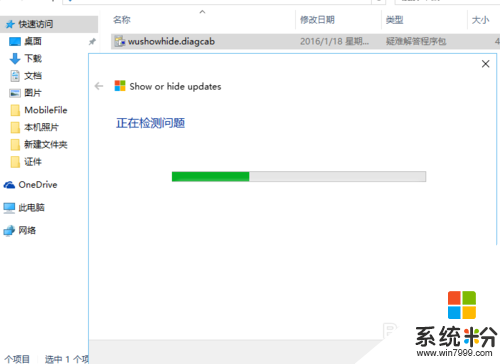
7、檢測 完成後會出來兩個選項,我們選上麵哪個hide updates,hide updates(隱藏更新),show hide updates(顯示隱藏更新)如果我之前隱藏過一些更新 現在又想更新 了,就選這個可以把之前隱藏的顯示出來。
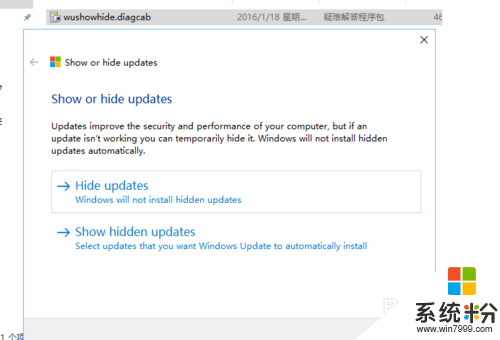
8、這裏就會出現一些還未更新的補丁,我們不想更新哪個就在哪個前麵打勾。(我這裏就有一個,因為我已經更新了三個)。
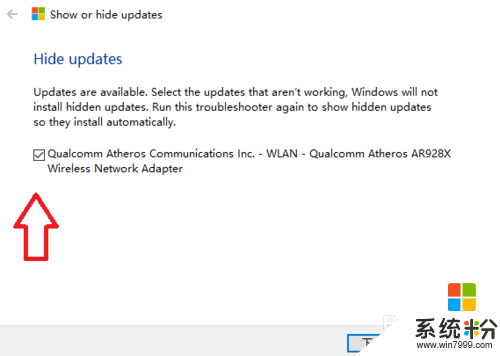
9、下一步,會顯示疑難解答已完成,說明這個補丁已經隱藏了 不會再自動更新了。
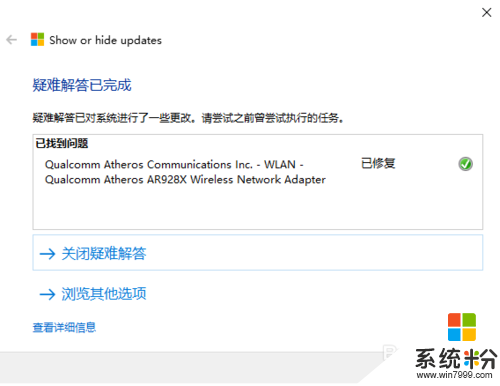
10、這個方法的好處就是我們可以選擇哪些更新,哪些不更新,(個人認為這隻是針對已經出來的更新,如果過幾天微軟又新出一個補丁估計還得更新,除非我們再來一遍把這個更新補丁給隱藏了,)下麵我們再來說一種方法,就是用“組策略”(這個方法不適合家庭版,因為家庭版沒有組策略)win鍵+R 打開運行,輸入gpedit.msc。
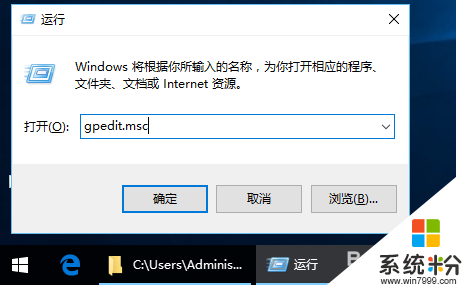
11、在本地組策略編輯器中依次打開:管理模版----windows組件。
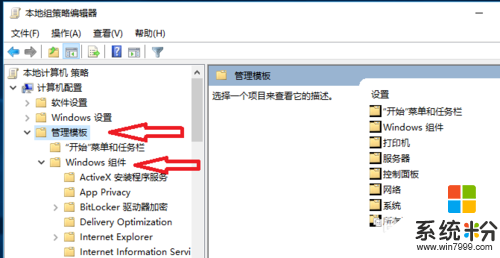
12、找到windows更新,點一下,然後雙擊右側的:配置自動更新。
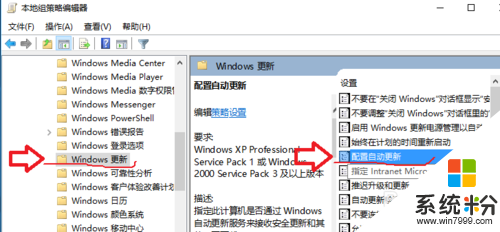
13、在配置自動更新裏,選:已禁用。就可以關閉自動更新了。
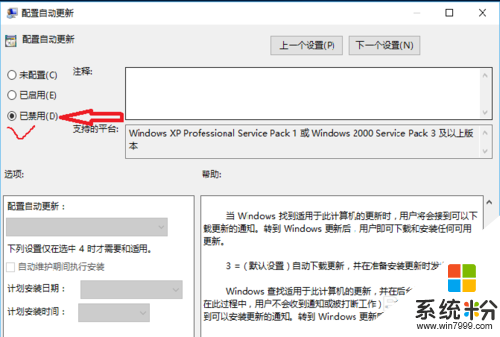
14、在自動更新裏我們也可以選第二個:已啟用,然後在選項中選2-通知下載並通知安裝。這個選項的好處就是一旦有更新,係統會以通知的方式告知你,你可以在方便的時候進行下載和安裝。這樣我們就不會錯過好的更新了。

【win10更新怎麼關閉,步驟】根據上述的步驟就能完成設置了,簡單的幾個步驟就能解決問題。那麼大家還有其他的係統下載後安裝或者使用疑問都可以上係統粉官網查看相關的教程。